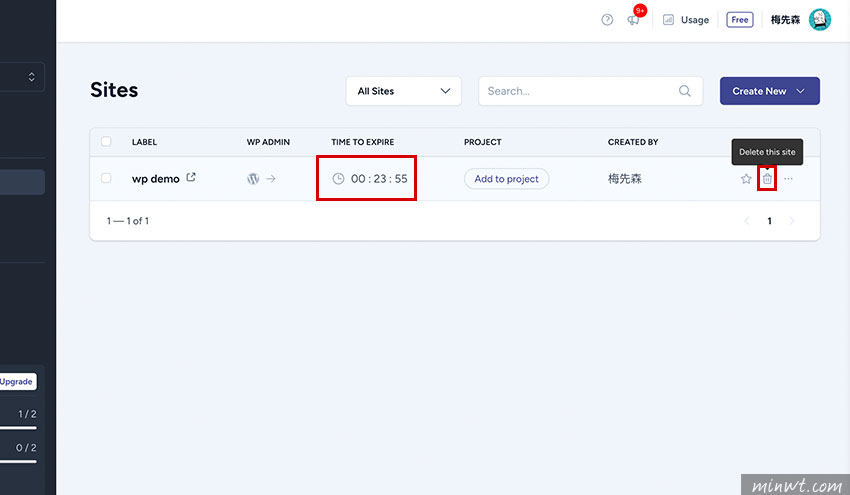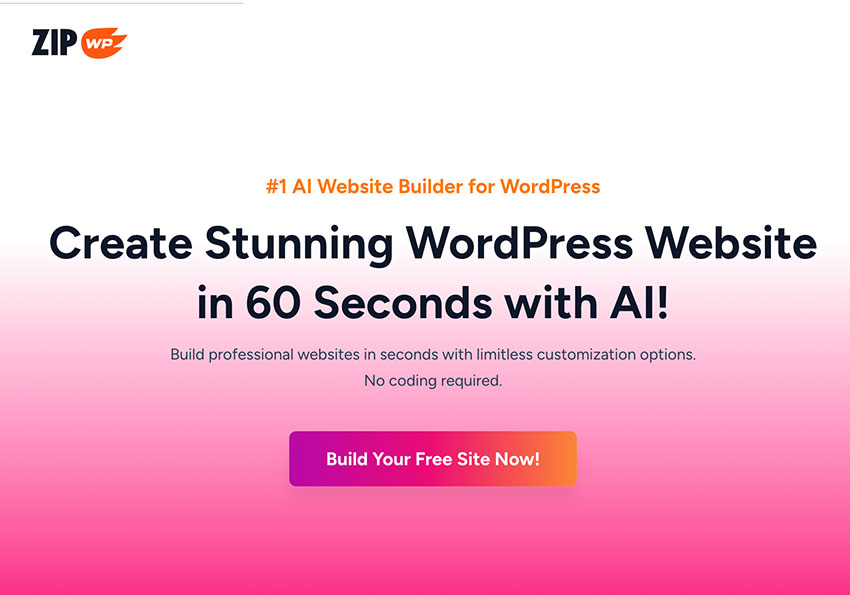
這時就會使用WordPress臨時架設平台,因此先前也增分享過InstaWP、TASTEWP,最近梅干又發現另一個平台ZipWP,也可快速的建立WordPress臨時站台,同時還可設定PHP的版號與檔案上傳的限制,因此有需要的朋友,也一塊來看看囉!
ZipWP
免費限制:限2個站台,保存24小時
網站連結:ZipWP
網站連結:ZipWP
Step1
首先在進入 ZipWP 的網站後,先點右上的Log in鈕
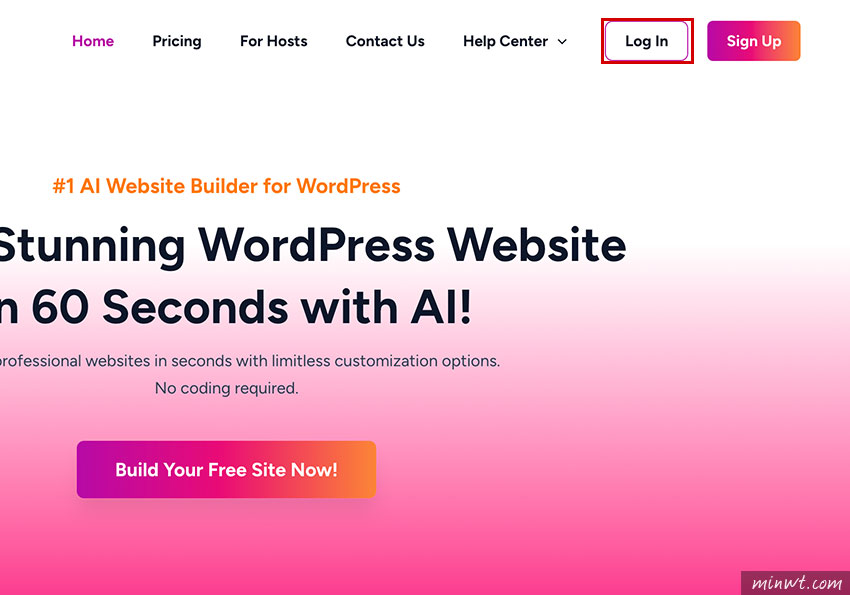
Step2
接著可與Google帳號聯動比較省事。
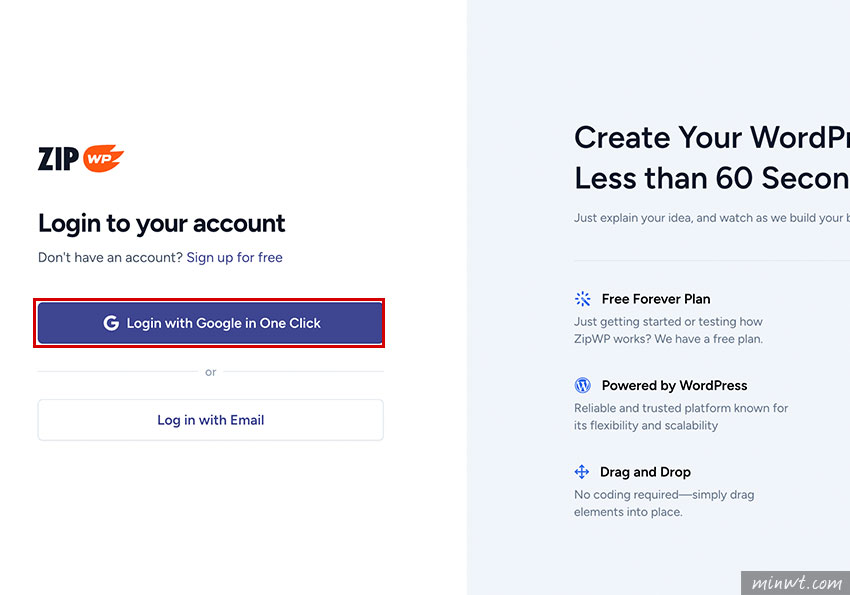
Step3w
當登入成功後,就可來到ZipWP的管理後台,接著按右上的Create New下的Blank Website,而下方那一個則會透過AI幫你生成,這部分梅干覺得有點多餘了,但有興趣的朋友可自行玩玩看,免費版的部分僅可產生二個站台。
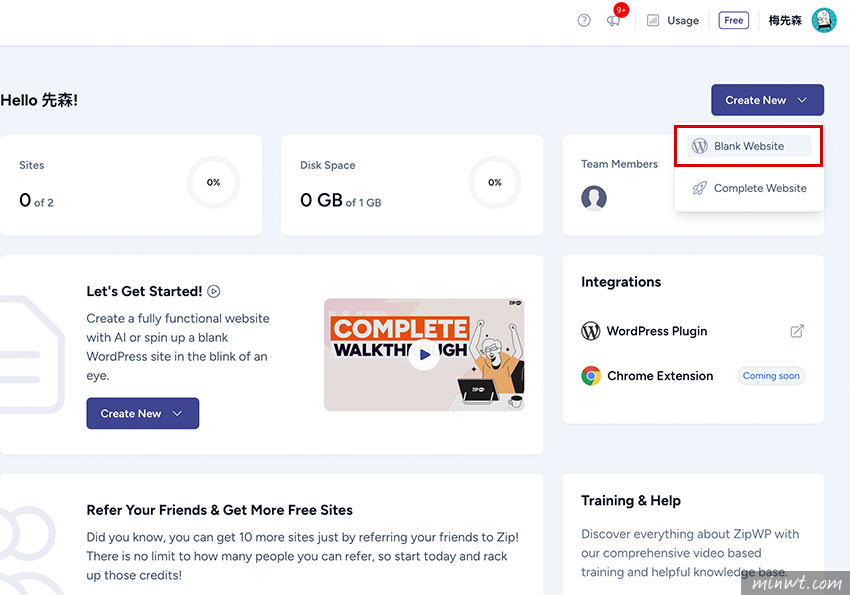
Step4
接著輸入網站名稱。
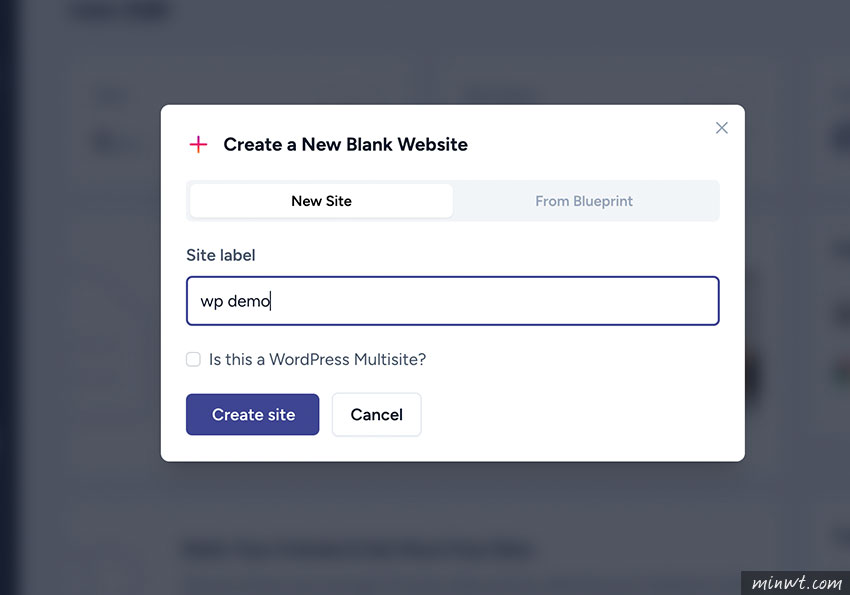
Step5
再建立完畢後,可在Staging Sites中看到已建立好的網站,點一下後方的三個小點,選擇PHP Config。
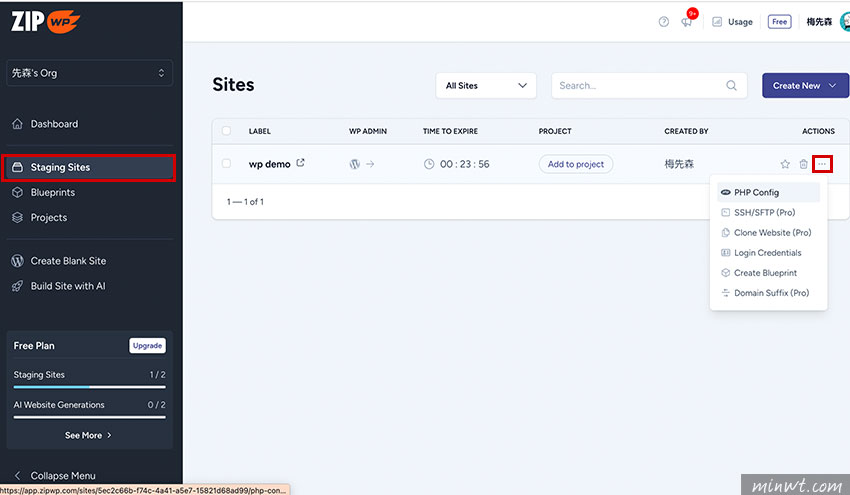
Step6
分別就可設定PHP的版本與檔案上傳的限制。
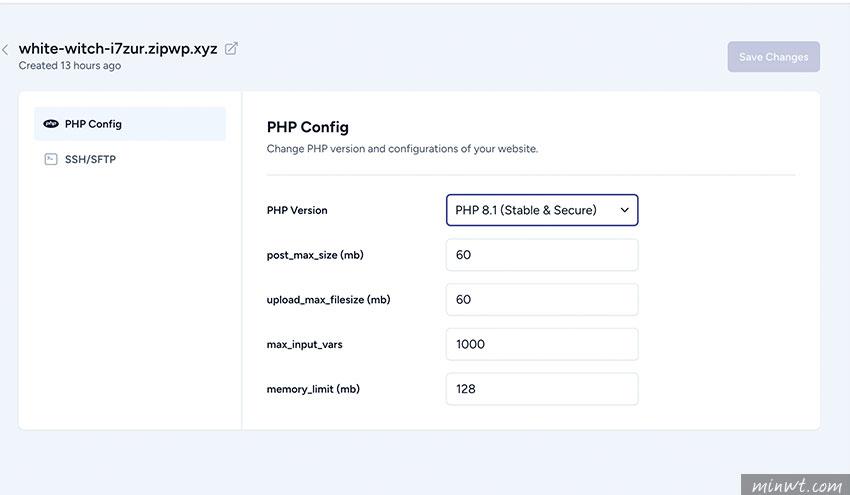
Step7
設定好後,就可開始進行測試環境的部署啦!
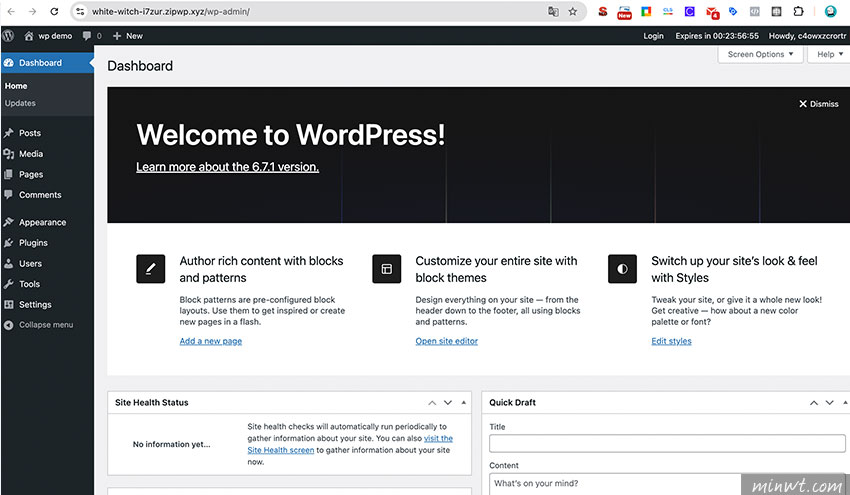
Step8
而ZipWP的網站保存期限,免費版只有24小時,若要將站台刪除,只需點後方的垃圾桶即可。